华为滚动截屏
华为滚动截屏功能详解

开启滚动截屏的设置步骤
| 步骤序号 | 操作描述 | 涉及菜单或选项 |
|---|---|---|
| 1 | 打开手机“设置”应用。 | 一般在手机主屏幕或应用列表中可找到。 |
| 2 | 在设置中找到“智能辅助”选项并点击进入。 | 不同华为机型可能在设置中的路径略有差异,但通常在常用设置分类下。 |
| 3 | 于“智能辅助”页面里,点击“手势控制”。 | 此选项用于设置与手势操作相关的功能。 |
| 4 | 在“手势控制”中,选择“智能截屏”并将其开启。 | 开启后,手机就具备了使用特定手势进行截屏的功能基础,其中包含滚动截屏功能。 |
滚动截屏的操作方法
| 操作阶段 | 具体操作动作 | 屏幕显示及反馈情况 |
|---|---|---|
| 起始截屏 | 使用指关节用力敲击屏幕,确保敲击力度适中且准确。 | 屏幕会如同普通截屏一样,显示截屏预览画面,此时可看到所截取的当前屏幕部分内容。 |
| 进入滚动截屏模式 | 在截屏预览画面出现后,不要松开指关节,而是迅速在屏幕上画出一个“S”形。 | 屏幕会自动开始向下滚动,并且继续截取屏幕内容,滚动过程中可以看到屏幕内容不断被捕获添加到截屏画面中。 |
| 结束滚动截屏 | 当滚动到需要截取内容的末尾时,再次敲击屏幕。 | 屏幕停止滚动,完成整个滚动截屏操作,此时可以对截屏图片进行编辑、分享或保存等操作。 |
滚动截屏的适用场景
| 场景类型 | 详细说明 |
|---|---|
| 长文档阅读 | 例如在阅读小说、查看长篇的工作报告或学术论文时,使用滚动截屏可以一次性将多页内容完整截取,方便后续离线查看或标注重点。 |
| 网页浏览 | 在浏览网页时,若遇到内容丰富的页面,如新闻资讯页面包含大量文字和图片,或者购物页面有详细的商品介绍和用户评价等,滚动截屏能够将整个页面信息完整保存下来,无需多次截屏拼接。 |
| 聊天记录留存 | 对于较长的聊天对话记录,尤其是包含重要信息或需要回顾交流细节的聊天窗口,滚动截屏可以快速将整个聊天记录捕获,便于整理和保存。 |
相关问题与解答
问题 1:华为滚动截屏功能在所有华为手机上都可用吗? 解答:大部分华为手机都支持滚动截屏功能,但可能会因手机型号、系统版本以及是否进行了特殊的定制或限制而有所不同,较新的华为机型且系统版本较新的情况下,该功能均可正常使用,如果手机经过了一些非官方的系统修改或定制,可能会影响滚动截屏功能的可用性。
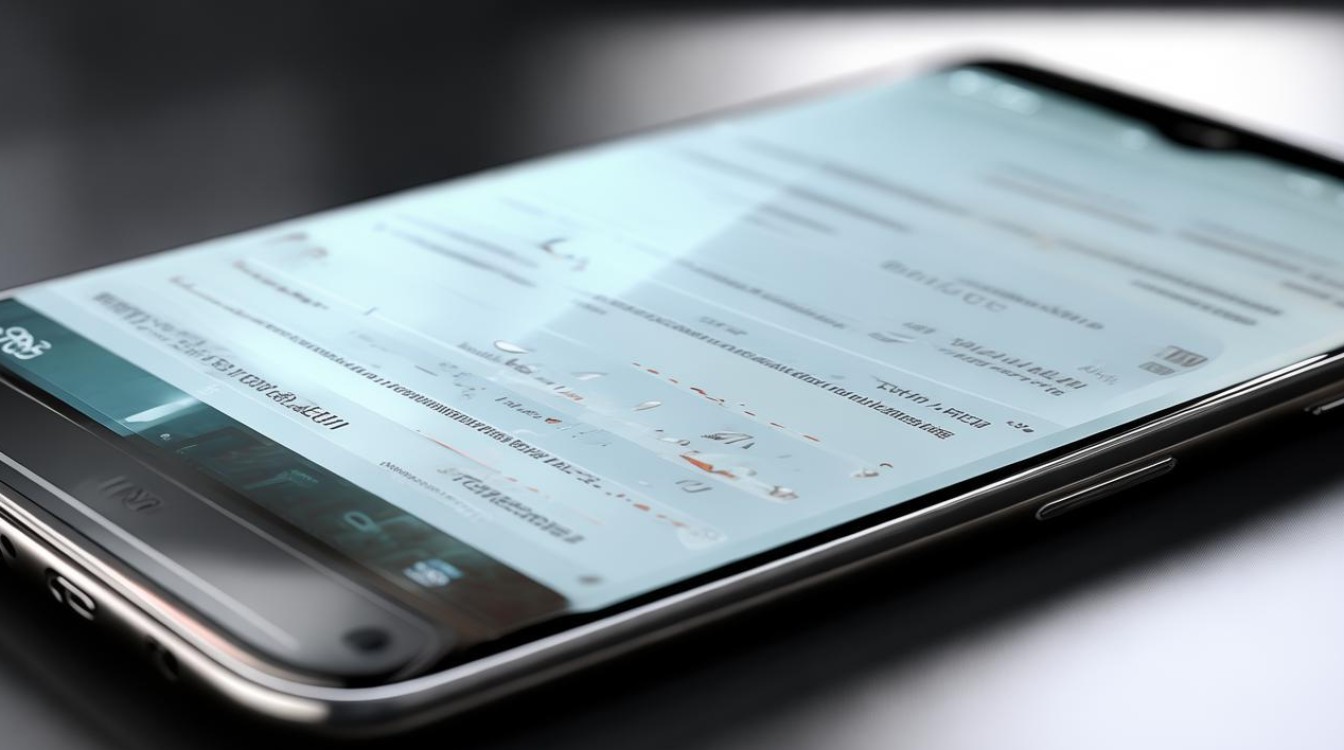
问题 2:滚动截屏生成的图片文件大小会不会很大?如果太大该如何处理? 解答:滚动截屏由于截取的内容较多,生成的图片文件相对较大,如果觉得文件大小过大,可以在截屏后对图片进行编辑处理,比如使用手机自带的图片编辑工具或第三方图像处理软件,对图片进行裁剪、压缩等操作,裁剪可以去除不需要的部分,减少文件大小;压缩则可以在一定程度降低图片的分辨率和文件大小,但可能会损失一些图片质量,可根据实际需求进行选择。
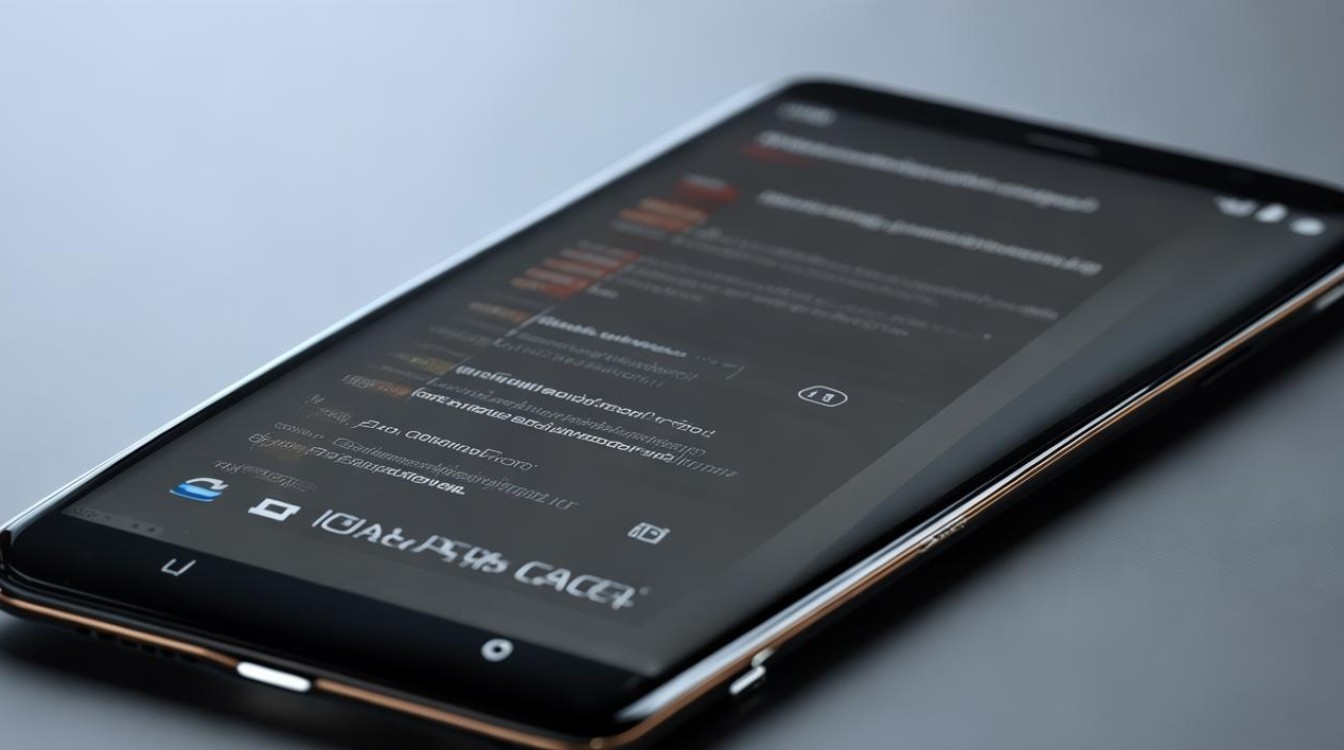
版权声明:本文由环云手机汇 - 聚焦全球新机与行业动态!发布,如需转载请注明出处。












 冀ICP备2021017634号-5
冀ICP备2021017634号-5
 冀公网安备13062802000102号
冀公网安备13062802000102号